
【iPhone】ショートカットの使い方|おすすめレシピとカスタマイズ方法!
iPhoneのショートカットという機能を知っていますか?
ios14ではホーム画面を自由にカスタマイズできる機能があらたに登場し、今までショートカット機能を使ったことがなくても、興味のある人は多いのではないでしょうか?
今回の記事では「ショートカット」を使ったことがない人でも使いこなせるようになる、基本的な知識と、カスタマイズ方法を紹介します!
すでに「ショートカット」を使ったことがある人でも、役立つ技を多数紹介するので、ぜひ参考にしてみて下さい!
Contents[OPEN]
- 1【iPhone】ショートカットアプリとは?
- 2【iPhone】ショートカット用語を覚えよう
- 3【iPhone】基本的なショートカットの操作
- 4【iPhone】おすすめのショートカット
- 4.1Wi-Fi(Bluetooth)をワンタッチで切る
- 4.2アラームを複数かけて音量をMAXにし、おやすみモードに切り替える
- 4.3買うものリストを追加して午後7時に通知する
- 4.4「映画館モード」で映画館で音が鳴らないように瞬時に切り替える
- 5【iPhone】ショートカット|オートメーション機能の使い方
- 6【iPhone】オートメーションのおすすめレシピ
- 7【iPhone】便利なショートカット活用法
- 8日々の生活の動作をショートカットでまとめて便利に過ごそう
【iPhone】ショートカットアプリとは?
ショートカットはiPhoneにプリインストールされているアプリのひとつなので、見たことがある方も多いのではないでしょうか。
このアプリは、様々な動作を記憶させて、ボタン一つ押すだけで全てを実行してくれる機能を持っています。
例えば、目覚ましのアラームを設定する場合、普通に操作するのであれば、
- アラームを開く
- 設定したいアラームの時刻を探してひとつずつオンにする
- 本体の音量をMAXに設定する
以上の手順が必要になります。
これらのいくつかの操作を一つのボタンに集約させて、そのボタンを押すだけでアラームを鳴らし、音量を上げる動きにさせてくれるのが、ショートカット機能になります。
さらに、このアプリはSiriにも対応しています。
そのため、ショートカットの名前を「めざまし」とした場合、“めざまし”とSiriに話しかけるだけでセットができます。
このように、ショートカット機能は使いこなすととても便利な機能なんです!
このほかにも、
- “おはよう”と話しかけると天気予報アプリが開く
- 最後に撮ったスクリーンショットを添付してメッセージを作成
- “仮眠”ボタンを押すと消音・おやすみモードに切り替わり通知が来ないようになる
- Wi-FiやBluetoothをワンタップで完全オフに切り替える
- ワンタッチで近くのガソリンスタンドを検索
- 勤務先に到着したらリマインダーで通知を表示
など、普段行う動作を登録しておくだけでも効率的なうえに、アイデアや組み合わせ方次第で、ショートカットの使い方は無限大です。
【iPhone】ショートカット用語を覚えよう
まずは、アプリの中でよく出てくる単語を紹介します。
聞きなれない言葉もあるかと思うので、最初に確認しておきましょう。
アクション
アクションとは、ショートカットを構成する動作ひとつひとつのことを指します。
例えば先ほど例で挙げた“めざまし”を作っていく場合、四角で囲まれた4つの動作を「アクション」と呼びます。
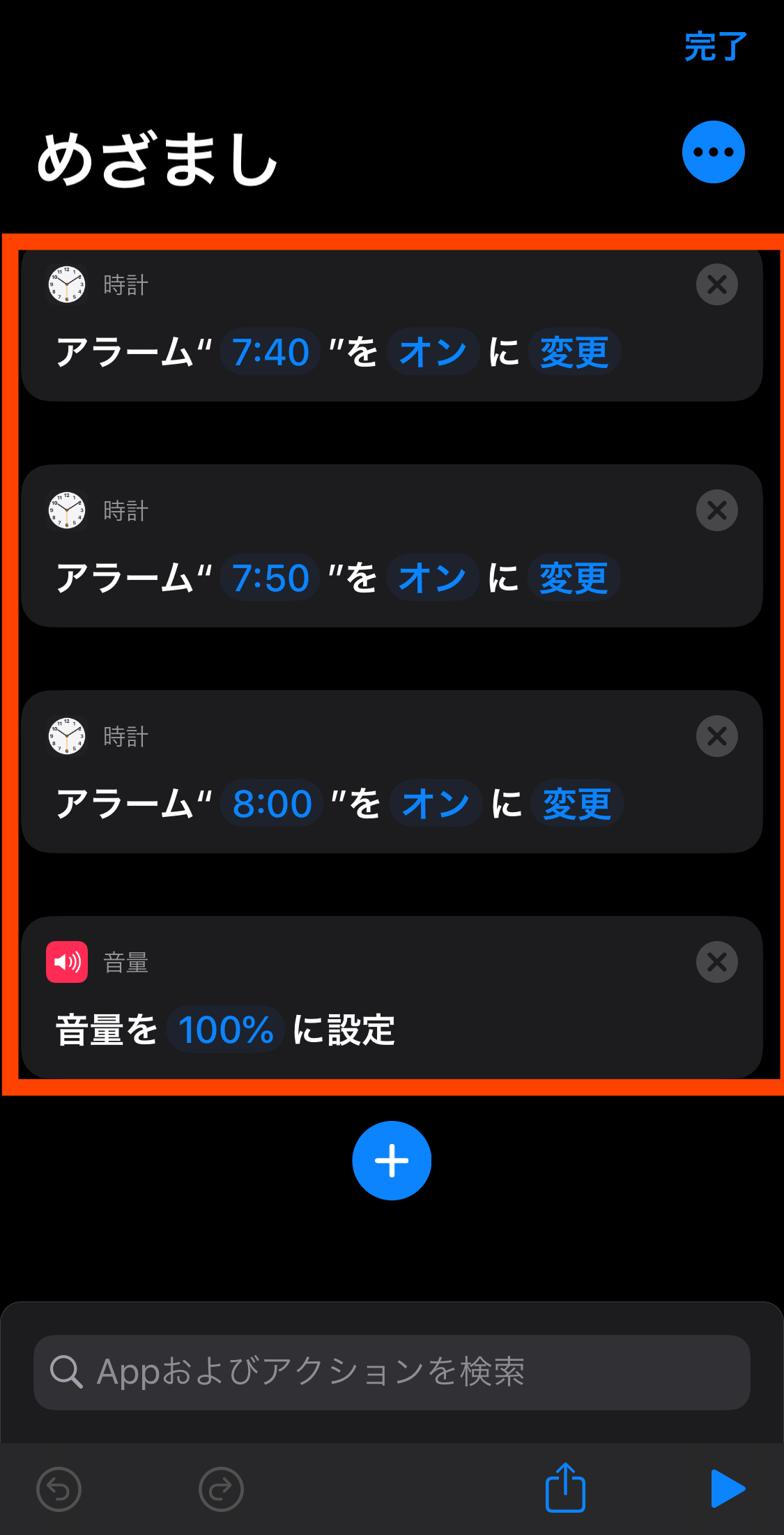
アクションは300種類以上あり、Apple公式のアプリ(カレンダー、リマインダー、マップ、音楽、写真など)に対応しているため、自由に組み合わせることが可能です。
また、Apple公式アプリだけでなく対応アプリもいくつか存在するため、例えばLINEで特定の友だちのメッセージをすぐに呼び出すこともできます。
オートメーション
オートメーションとは、あらかじめ指定した「時刻」や「場所」、「動作」に合わせて自動的に実行される機能のことです。
iOS 13.1以降で実装されており、例えば「〇時になったら休憩を知らせて10分後にバイブレーションのみでアラームを鳴らす」など、決めておいた条件になったら自動的に動きだすショートカットで、日常の動作をさらにスムーズにすることができます。
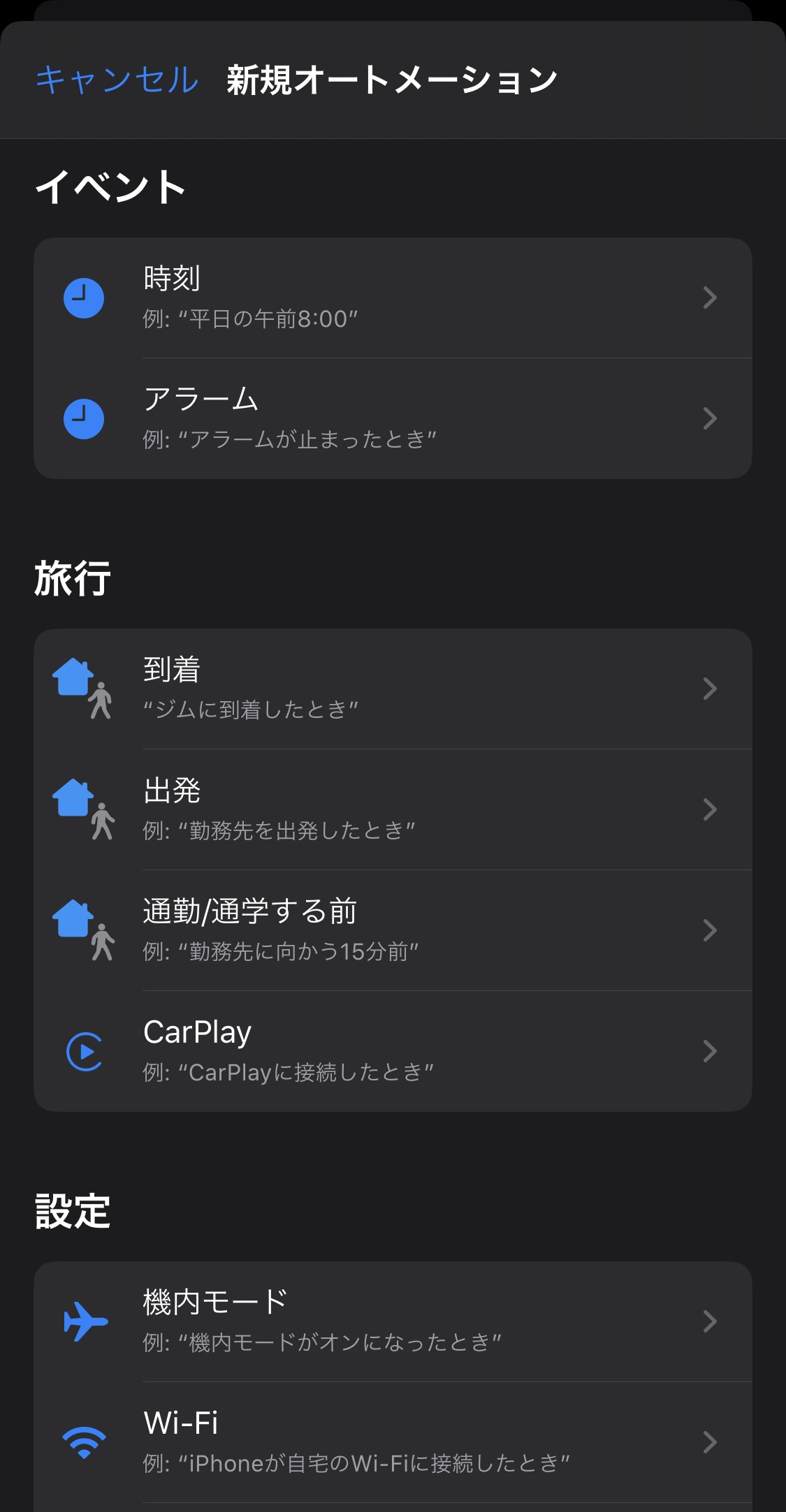
ショートカットでは、いくつかの条件がプリセットで用意されています。
自分がよく使うものを選んでおくことで、わざわざボタンを押さなくても自動的に登録してあるオートメーションが起動し、実行されるようになります。
そして、設定したオートメーションは自分で使うことはもちろん、家族や友人と共有してみんなで使うこともできます。
社用の携帯がiPhoneで統一されていたり、チームのメンバーが全員iPhoneを持っていたりする場合には、オートメーションを共有させておくことで効率的に仕事を進めることもできるかもしれませんね。
ギャラリー
ギャラリーとは、Appleですでに作成されたレシピが選べるページのことです。
自分でイチからショートカットを作らなくても、「+」ボタンを押すだけでギャラリーを使うことができます。
シンプルなものから複雑なものまで用意されているので、ギャラリーから探すだけでも自分で作る手間を省くことができるでしょう。
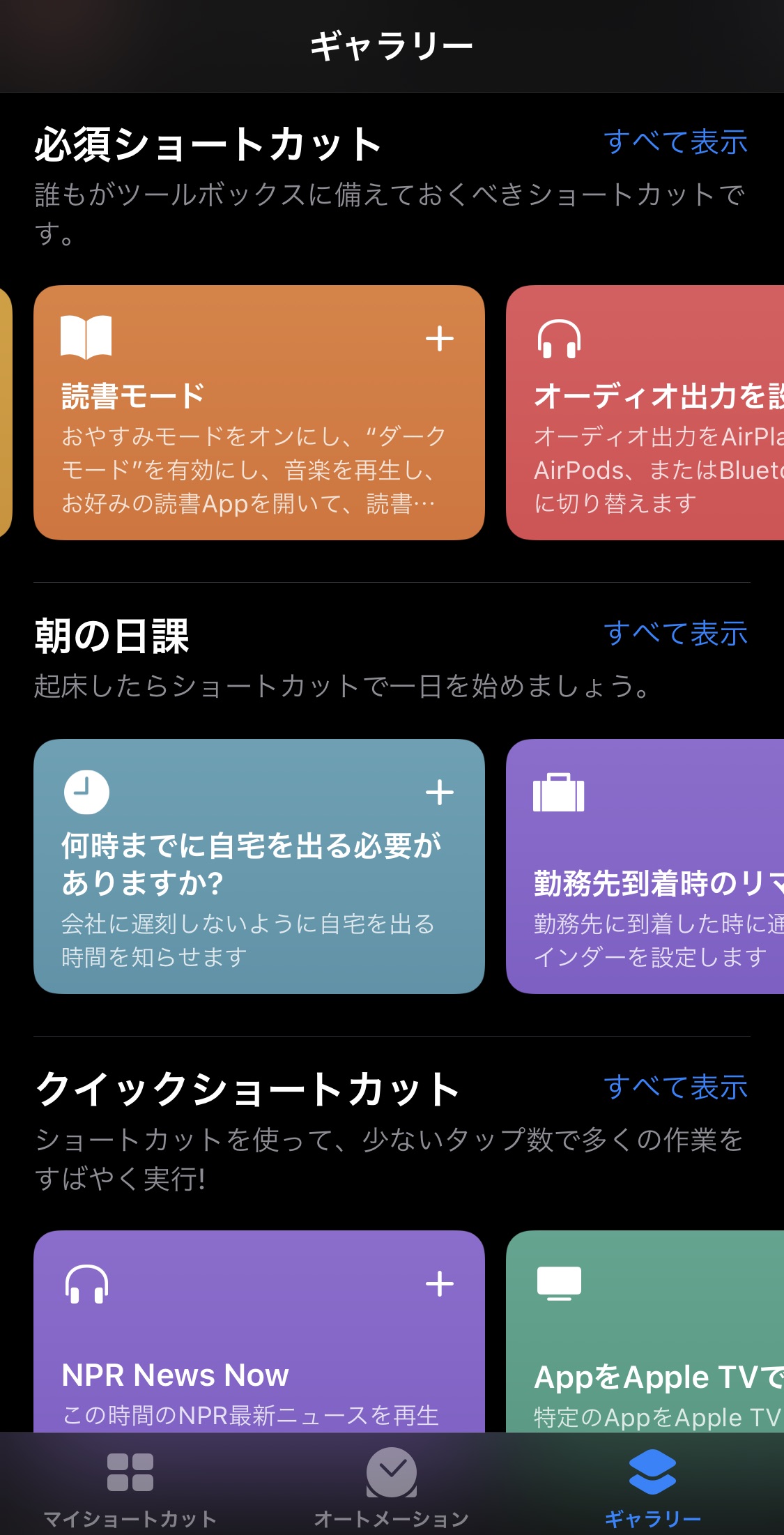
自分流にアレンジして様々なアクションを組み合わせることもできるんです。
「+」ボタンで追加したら、マイショートカットに格納されます。
そこから編集すれば、ホーム画面に移動させてすぐに使用できるようにしたり、Apple Watchと連動させたりすることができます。